Cara mengatur server lampu di ubuntu 20.04 FOSSA FOCAL
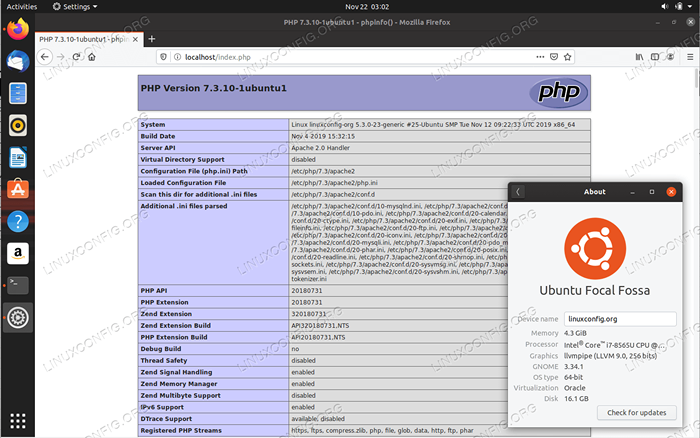
- 671
- 35
- Simon Cormier
Lampu adalah model konvensional tumpukan layanan web. Komponen-komponen yang dibangun dari lampu adalah semua open-source dan termasuk: sistem operasi Linux, server HTTP Apache, sistem manajemen database relasional MySQL, dan bahasa pemrograman PHP. Dalam tutorial singkat ini kami akan mengkonfigurasi server lampu dasar di Ubuntu 20.04 FOSSA FOCAL.
Anda juga mungkin tertarik pada artikel kami tentang membuat tumpukan lampu berbasis Docker di Ubuntu 20.04.
Dalam tutorial ini Anda akan belajar:
- Cara menginstal server lampu di ubuntu 20.04.
- Cara membuka port firewall untuk memungkinkan lalu lintas http dan https masuk.
- Cara Terhubung ke Database MySQL Menggunakan Skrip PHP.
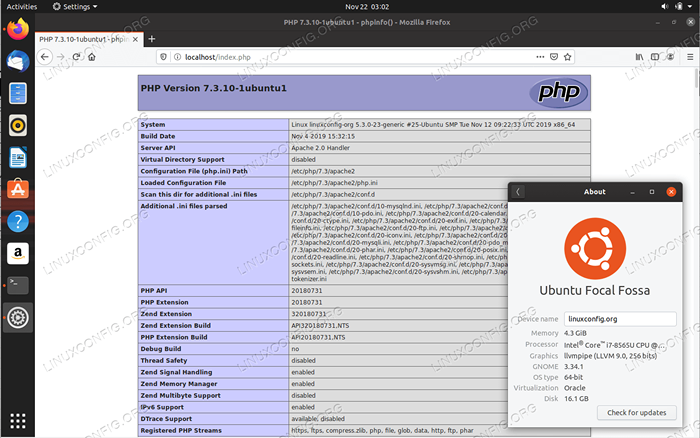 Pengaturan Server Lampu di Ubuntu 20.04 FOSSA FOCAL
Pengaturan Server Lampu di Ubuntu 20.04 FOSSA FOCAL Persyaratan dan konvensi perangkat lunak yang digunakan
| Kategori | Persyaratan, konvensi atau versi perangkat lunak yang digunakan |
|---|---|
| Sistem | Dipasang Ubuntu 20.04 atau Ubuntu yang ditingkatkan.04 FOSSA FOCAL |
| Perangkat lunak | N/a |
| Lainnya | Akses istimewa ke sistem Linux Anda sebagai root atau melalui sudo memerintah. |
| Konvensi | # - mensyaratkan perintah linux yang diberikan untuk dieksekusi dengan hak istimewa root baik secara langsung sebagai pengguna root atau dengan menggunakan sudo memerintah$ - mensyaratkan perintah Linux yang diberikan untuk dieksekusi sebagai pengguna biasa |
Menyiapkan server lampu di Ubuntu 20.04 Instruksi Langkah demi Langkah
- Anda dapat menginstal tumpukan server lampu baik dengan menggunakan
tepatperintah dan termasuk jumlah minimum paket:$ sudo apt menginstal php-mysql libapache2-mod-php mysql-server
atau dengan menggunakan
tugasmemerintah:$ sudo Tasksel Pasang server lampu
- Aktifkan mysql/mariadb dan apache untuk memulai setelah reboot:
$ sudo systemctl enable --now mysql $ sudo systemctl enable - -now apache2
- Konfigurasikan database mysql/mariadb. Pertama, lakukan instalasi yang aman:
$ sudo mysql_secure_installation
Selanjutnya, mari kita menguji koneksi ke database MySQL secara terprogram menggunakan skrip PHP. Hanya untuk tujuan pengujian kami akan menggunakan a
RENDAHKebijakan Kata Sandi. Sambungkan ke MySQL dari baris perintah:root@linuxconfig: ~# mysql -u root -p
Dalam langkah selanjutnya kami akan membuat database sampel dan pengguna. Pertama, konfirmasi kebijakan kata sandi Anda dan kemudian buat pengguna baru
admindan memberikan hak istimewa penuh kepada pengguna kepada yang baruLinuxConfigDatabase:MySQL> Tampilkan variabel seperti 'validate_password%'; +--------------------------------------+-------+| Variable_name | Nilai | +--------------------------------------+-------+| validate_password.check_user_name | Di | | validate_password.Dictionary_file | | | validate_password.Panjang | 8 | | validate_password.mixed_case_count | 1 | | validate_password.number_count | 1 | | validate_password.Kebijakan | Rendah | | validate_password.Special_Char_Count | 1 | +--------------------------------------+-------+7 baris di set (0.01 dtk) mysql> buat basis data linuxconfig; mysql> buat pengguna 'admin'@'localhost' diidentifikasi dengan mysql_native_password oleh 'yourpass'; mysql> berikan semua di linuxconfig.* Ke 'admin'@'localhost'; mysql> hak istimewa flush;
Selanjutnya, buat skrip php berikut yang disebut misalnya.
/var/www/html/php-mysql-connect.phpUntuk terhubung ke database MySQL lokal Anda:connect_error) die ("Kesalahan: Tidak dapat menghubungkan:" . $ conn-> connect_error); echo 'terhubung ke database.
'; $ conn-> tutup (); ?>Membuat skrip dapat dieksekusi:
$ sudo chmod +x/var/www/html/php-mysql-connect.php
Setelah siap, buka dan navigasikan browser Anda ke
http: // localhost/php-mysql-connect.php: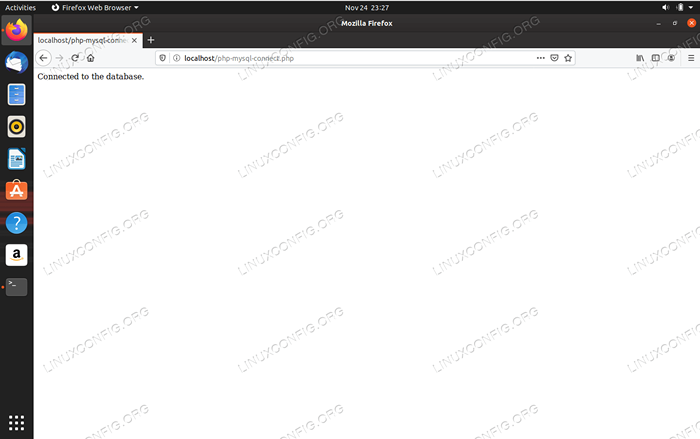 Menggunakan skrip PHP untuk terhubung ke database MySQL di Ubuntu 20.04
Menggunakan skrip PHP untuk terhubung ke database MySQL di Ubuntu 20.04 - Secara opsional aktifkan
HttpsUntuk memberikan koneksi yang aman ke server web Apache kami. Harap dicatat bahwa kami akan menggunakan pengaturan APACHE2 default dengan sertifikat SSL yang ditandatangani sendiri secara default: Sertifikat SSL default
Harap dicatat bahwa kami menggunakan sertifikat SSL default. Anda peduli disarankan untuk mengunggah sertifikat SSL Anda atau menggunakan Encrypt untuk menghasilkan sertifikat baru untuk domain Anda.$ sudo a2ensite default-ssl $ sudo a2enmod ssl $ sudo systemctl restart apache2
Selanjutnya, navigasikan ke
https: // localhost/menggunakan browser Anda. - Terakhir, Open Firewall Port 80 dan 443 untuk memungkinkan lalu lintas yang masuk jarak jauh:
$ sudo ufw memungkinkan di "Apache Full"
Anda sekarang dapat membuat skrip berikut
/var/www/html/phpinfo.phpDengan konten di bawah ini untuk melihat pengaturan konfigurasi lampu Anda dan modul yang diaktifkan:Jangan lupa membuat skrip PHP dapat dieksekusi:
CHMOD +X/VAR/WWW/HTML/PHPINFO.php
Gunakan URL berikut untuk terhubung ke Anda
phpinfo.phpnaskah:http: // yourserver-or-ip/phpinfo.php.
Penyelesaian masalah
Server meminta metode otentikasi yang tidak diketahui oleh klien
Kesalahan ini berarti Anda tidak dapat mengotentikasi pengguna Anda dengan menggunakan kata sandi. Metode ini perlu diaktifkan secara khusus. Cobalah untuk memperbarui pengaturan pengguna MySQL Anda, menjadi pelaksanaan perintah di bawah ini dan mengedit nama pengguna dan kata sandi pada perintah MySQL di bawah ini agar sesuai dengan lingkungan Anda:
mysql> ubah pengguna 'nama pengguna'@'localhost' yang diidentifikasi dengan mysql_native_password dengan 'kata sandi';
Kesalahan 1819 (HY000): Kata sandi Anda tidak memenuhi persyaratan kebijakan saat ini
Tinjau kebijakan kata sandi Anda dan pastikan kata sandi yang diberikan sesuai dengan persyaratan:
MySQL> Tampilkan variabel seperti 'validate_password%'; +--------------------------------------+--------+| Variable_name | Nilai | +--------------------------------------+--------+| validate_password.check_user_name | Di | | validate_password.Dictionary_file | | | validate_password.Panjang | 8 | | validate_password.mixed_case_count | 1 | | validate_password.number_count | 1 | | validate_password.Kebijakan | Medium | | validate_password.Special_Char_Count | 1 | +--------------------------------------+--------+
Atau, beralih ke kebijakan kata sandi lain. Misalnya perintah di bawah ini akan beralih ke RENDAH Kebijakan Kata Sandi:
mysql> atur global validate_password.Kebijakan = Rendah;
Tutorial Linux Terkait:
- Hal -hal yang harus diinstal pada ubuntu 20.04
- Hal -hal yang harus dilakukan setelah menginstal ubuntu 20.04 FOSSA FOSSA Linux
- Ubuntu 20.04 WordPress dengan Instalasi Apache
- Cara membuat tumpukan lampu berbasis Docker menggunakan Docker di…
- Instal MySQL di Ubuntu 20.04 LTS Linux
- Cara menginstal mysql di almalinux
- Ubuntu 20.04 trik dan hal -hal yang mungkin tidak Anda ketahui
- Ubuntu 20.04: WordPress dengan instalasi nginx
- Instalasi OpenLitespeed WordPress
- Ubuntu 20.04 Panduan
- « Cara membuka port ssh 22 di ubuntu 20.04 FOSSA FOSSA Linux
- Cara Menginstal Browser Web Google Chrome di Ubuntu 20.04 FOSSA FOCAL »

